В этой статье мы поговорим про, базовые отличия оригинального образа windows 10 и сборки так, чтоб каждый для себя решил сборка или оригинал windows 10, что лучше выбрать. Главное отличие сборки от оригинала – в том, что ее сконфигурировал другой человек, а не вы или компания Microsoft. Поэтому исходя из безопасности пользователя (а это главное свойство операционной системы), оригинал лучше. В то же время сборка может быть лучше по скорости, удобству, настройкам, набору компонентов, встроенному ПО, наличию автоматической активации. Если для вас пользовательская безопасность менее важна, чем указанные преимущества сборок, то выбирайте сборки. Это всегда риск – пользоваться неофициальной системой, поэтому для важных целей использовать на ПК чужие сборки – не вариант. С другой стороны, очень полезно изучать, как устроены сборки, чтобы научиться самому идеально настраивать оригинал. Как только вы этому научитесь, вам чужие сборки станут вообще не нужны. Их желательно рассматривать для ознакомления с их возможностями, игровых целей, но не для серьезных нужд, поскольку их авторы создают их под собственные задачи (и иногда с ошибками). Использовать эти системы или нет – ваш выбор, но в любом случае они хуже оригинала. Вообще, изначальный оригинал чего бы то ни было всегда лучше поделок с него. С Windows – то же самое, но, к сожалению, очень многие пользователи не умеют настроить оригинал – из-за нехватки знаний в этой области. Однако можно этому учиться, и интерес к сборкам поможет в этом.
FAQ по сборкам Windows
-Зачем люди делают сборки и выкладывают их, ведь им за это не платят?
-Прежде всего – это отличное и интересное хобби. Кроме того, хорошо сделанная сборка – удачная самореклама своих профессиональных возможностей, средство раскрутки ресурса – ведь лучшие сайты со сборками посещаются очень часто. Сделав качественную систему, можно заслужить признание и уважение многих тысяч пользователей. Плюс к этому некоторые сборщики нередко создают системы и на заказ. Так что у такого полезного и интересного занятия, как создание сборок, есть немало весомых преимуществ.
-Как выбрать сборку?
В первую очередь – читайте описания, ведь состав компонентов и характеристики сборки должны вас изначально устраивать. На windows64.net также существует и рейтинг сборок. Кроме того, у каждого сборщика обычно есть свой стиль конфигурирования системы, имеющий определенные преимущества для вас. Со временем вы сами определите для себя, какой специалист создает наиболее оптимальные для вас сборки. Не факт, что вы сразу отыщете самую идеальную для себя систему, возможно, придется протестировать сначала несколько систем, пока не найдете нужную.
-Как следует устанавливать сборку?
-Для любой сборки всегда самый правильный вариант: записать ее на флешку (для этой цели — UltraIso, Rufus), загрузиться с этой флешки, осуществить полностью чистую установку, включающую форматирование раздела. Конечно, можно некоторые сборки и с живой системы ставить, но в любом случае классический вариант чистой установки всегда лучше.
-На что обратить внимание после установки?
-На установку драйверов. Конечно, Windows 10 способна и сама их устанавливать, но как показывает опыт, все-таки лучше ставить драйвера, скачанные с их офсайтов. Так будет больше гарантий, что все будет работать как нужно. Поэтому если где-то в играх устройства видео или звука функционируют неправильно, то в первую очередь займитесь установкой официальных драйверов.
-Сложно ли создавать сборки?
-Простую сборку (с обновлениями и настройками) создать не сложно, причем, используя классические средства Dism, а также добавление команд на разные этапы установки. Сложные сборки – это те, в которых авторы предусматривают дополнительные конфигурационные возможности (SMBB, Flibustier). На практике дополнительные возможности пригодятся в основном лишь при установке – а также чисто для интереса, как устроена сборка. Кроме того, можно еще и в режиме аудита (в виртуалке) конфигурировать систему, но считается, что оперировать сам образ без аудита – лучше. Также некоторые сборщики сильно урезают компоненты, чтобы предельно снизить размер образа и освободить память (LopatkinBN), но при этом чтоб все качественно работало. Начать делать свою сборку можно с того, чтобы научиться добавлять в образ апдейты – только с использованием DISM. Сторонний вспомогательный софт не очень рекомендуется, т.к. он может содержать ошибки, вредное ПО и не обеспечивать сохранение целостности системных файлов.
-Как оптимизировать оригинал/сборку для игр?
-Для того, чтобы на ПК шли по максимуму все игры, нужно добавить в операционную систему .NET Framework 3.5 (а также 4.8), еще Visual C++ библиотеки (в частности, они есть в полном наборе 2005-2019 года в установщике MInstall), RuntimePack (добавочный набор полезных dll’к), DirectX и DirectPlay. Затем обратите внимание, чтобы подкачка была включена, особенно, если не очень-то и много оперативной памяти установлено на ПК. Будет весьма полезно для игр отключить также фикс Meltdown/Spectre, чтобы проц работал без ограничений в скорости (из-за требований безопасности). Возможно, вам также будут нужны Store и Xbox (они есть в наличии во многих сборках и, конечно, в оригинале). Еще очень важно – корректно установленные официальные драйвера. Плюс к этому желательно, чтоб система была без чрезмерного хлама и включенного Защитника. Если все это соблюдено – в играх все должно быть ОК – соответственно возможностям ПК.
-Чем отличаются лучшие сборки?
-Стабильностью, надежностью, быстродействием, отсутствием слежки Microsoft, а также ненужных сервисов. В системах от Flibustier, LeX_6000, G.M.A. и некоторых других авторов пользователю очень комфортно работать. Но если вы имеете накопленный опыт по самостоятельной настройке, то чужие сборки вам в основном пригодятся для интереса, т.к. в них реализовано немало полезных решений. Кстати, проще всего настроить 1809 LTSC, а более новые оригинальные версии Windows сильно замусорены рекламой и хламом. Но тоже все можно прекрасно настроить, к тому же, отрегулировать живую систему – проще и привычней, чем конфигурировать ее установочный образ.
-Стоит ли доверять отзывам?
-На windows64.net – самые разные отзывы, но при этом высокий рейтинг обычно у лучших сборок (за редким исключением). Даже самые несправедливые отзывы о сборке, как правило, не удаляются, хотя очень многие описываемые проблемы – не по вине сборки или ее создателя. Все системы – рабочие, проверенные, и только у некоторых из них (в основном, из-за сильной урезки) нельзя вернуть те или иные полезные компоненты. Но при этом легкие системы пользуются высоким спросом – у тех, кто ищет самые быстрые сборки, занимающие минимум места. Если они не подходят, рекомендуем качать менее урезанные Виндовс, либо оригинал.
-Почему все меньше сборок Windows 7?
-По трем причинам. Во-первых, специалисты уже научились делать сборки с 10-ки. Во-вторых, Windows 7 уходит в прошлое, и пользователи стремительно переходят на 10-ку. В-третьих, с 7-ки нет смысла делать урезанные сборки (эта система почти без хлама). А обновленных сборок с Win7 по-прежнему хватает, причем, от лучших авторов. Чисто по статистике — Win10 больше интересует пользователей, соответственно, и сборок с нее предлагается гораздо больше.
-Почему интерес к сборкам повысился после выхода Win10?
-Потому что очень многие недовольны, как работает оригинал этой системы, а настроить его качественно своими силами не получается так, как у лучших сборщиков. Кроме того, у большого процента пользователей – бюджетные и не слишком мощные ПК/ноутбуки, но при этом хочется, чтоб была новая Windows 10, а не старая система. Разница между экономичностью оригинала и сборки также особенно заметна на старом железе. Пользователю не очень-то и нравится, что треть или половина ОЗУ занята лишь системой. Кроме того, у Win10 есть еще и сомнительные сервисы, которые полностью лишают комфорта при использовании HDD. Многие недовольны также тем, как работает 10-ка без оптимизации даже на мощном современном железе.
-Какие еще полезные советы есть по сборкам?
-Очень желательно побольше читать – не только описания, но и отзывы. Многие вопросы повторяются десятки-сотни раз, на них уже были даны ответы. Понятно, что у многих посетителей нет времени читать о способах решения проблем на других ПК, но на самом деле это очень полезно. Вооружившись знаниями, вы всегда сможете решить ту или иную проблему с операционной системой – с более высокой степенью вероятности успеха.
Дополнительная информация
В связи с выходом Win 10 2004, на сайте появилось немало отличных сборок. Многие подобрали именно ту систему, что устраивает во всем. Сами сборщики тоже заинтересованы в том, чтобы создать свой вариант на основе новой Виндовс. Это всегда интересно и даже азартно, ведь лучшие сборки быстро набирают популярность.
Изучив хорошо систему Microsoft, любой может со временем научиться быстро и оптимально настраивать ее. Все эти знания точно никогда лишними не будут, т.к. высокие технологии попросту меняют быт и образ жизни людей – год от года все больше. И, поскольку Microsoft является топовым поставщиком операционных систем (по их популярности), просто необходимо изучать Windows. Оригинальные образы в совокупности со сборками, описаниями, отзывами и рекомендациями – очень полезный и актуальный материал в наши дни.
Несмотря на то, что возможности портала сильно уступают возможностям компании Microsoft, на windows64.net ассортимент систем намного богаче. Все самые важные аспекты оптимизации обсуждаются без всяких ограничений – и на понятном уровне, без избытка сложных терминов. Можно находить быстрые и простые пути решения, которые гораздо более эффективны, чем те, что предлагает корпорация Microsoft. В ISO образах допускается установщик браузера на рабочий стол и некоторые пользовательские изменения по умолчнию для браузера Chrome, каждый может без проблем изменить настройки браузера на свои предпочтительные. Все авторские сборки перед публикацией на сайте, проходят проверку на вирусы. ISO образ открывается через dism, и всё содержимое сканируется антивирусом на вредоносные файлы.
здравствуйте всем!
Вот решил перейти с windows 7 на windows 10. И вот появился у меня вопрос, как лучше, скачать сборку или уже лицензию ставить?
лицуху конечно , чистый образ , и ключиком активировать который на халяву раздавали
( если есть в наличии )
pofig13 сказал(а)
лицуху конечно , чистый образ , и ключиком активировать который на халяву раздавали
( если есть в наличии )
Нет в наличии, от windows 8 есть ключ. Только он не подойдёт
Tyr0I{, щас уже перестали винду раздавать в обновах???
а вообще резервировал , когда раздавали??
тоже думаю на ноут 10ку сунуть , а с ключом не замутился, на комп замутился а на ноут нет, лень была ноут включать))
Конечно же оригинальный, в сборке может быть любой троян.
bambucha сказал(а)
Конечно же оригинальный, в сборке может быть любой троян.
Знаю какие сборки скачивать. Что теперь делать, если ключа нету?
Tyr0I{, сегодня вечером буду на ноут пробовать получить, если что отпишусь
pofig13 сказал(а)
Tyr0I{, сегодня вечером буду на ноут пробовать получить, если что отпишусь
Давай, жду ответа. Не забудь.
Tyr0I{, ок, просто себе на комп 10про поставил офицально
а там в магазе куча игр для андроид
и мелкого фиг отгонишь от компа, пусть лучше ноут долбит
и так уже 5 планшетов ( пять реально) и два смартфона угробил)))
У меня учетная запись есть с windows 8.1, если скачать образ лицензионный windows 10, подойдет учетка?
Tyr0I{, незнаю , врятли, там резервировать нуна было, и на почту приходило подтверждение резервации
Сборки, как правило, муки чужого творчества с неизвестной целью и непонятного качества. «…а во-вторых, — бог их знает, чего они туда плеснули…»(с).
BIOHAZARD сказал(а)
Сборки, как правило, муки чужого творчества с неизвестной целью и непонятного качества. «…а во-вторых, — бог их знает, чего они туда плеснули…»(с).
Вообщем скачал сборку и переустановил. Буду ждать ответ от pofig13 и может установлю лицензию
Tyr0I{ сказал(а)
Буду ждать ответ от pofig13
поставил ноут обновлятся, посмотрим дадут иль нет)
Tyr0I{ сказал(а)
Буду ждать ответ от pofig13 и может установлю лицензию
получил лицуху, с 7ки , поставил на ноут))
поставил все обновы , и обязательные и необязательные ( дадада)
после необязательных в обязательных появились опять обновы
( короче всё кроме языковых пакетов)
потом сунул вот это обновление вручную
Get Windows 10 ( 7х64) —http://rghost.ru/7ZqM4DH5z
и появилось обнова на вин10, установил , скопировал ключь и поставил с нуля
на ноутах конечно бредово работает 10ка
пока не отрубил файл подкачки , всё тормозило
ЖД на 100% загружен был
на компе такой хрени нет
moto, я файл подкачки отрубил , и нормально
Этот материал написан посетителем сайта, и за него начислено вознаграждение.
Почему хламосборки такие популярные в Рунете? Есть спрос и есть предложение. Здравомыслящие юзеры указывают на недочеты овносборок, но все равно хватает тех, кто ищет именно такую кривую и ужасную г-сборку, т.к. фетиш или нежелание слушать опытных юзеров. Создать примитивную низкокачественную Windows собственного производства проще простого, но новички юзеры почему-то считают, что если человек создает сборки – то он ас и хакер. На самом деле, посредственную сборку может создать абсолютно любой – с использованием элементарных утилит.
Тошнотворные и неповторимые сборки – испоганенные оригинальные образы Windows
Чтобы стать дизайнером в коллективе самой лучшей сборки Windows, надо уметь возить мышкой в Paint.
рекомендации
3070 Gigabyte Gaming за 50 тр с началом
MSI 3050 за 25 тр в Ситилинке
3080 дешевле 70 тр — цены снова пошли вниз
3070 Gainward Phantom дешевле 50 тр
13700K дешевле 40 тр в Регарде
16 видов <b>4070 Ti</b> в Ситилинке — все до 100 тр
3060 Gigabyte Gaming за 30 тр с началом
13600K дешевле 30 тр в Регарде
4080 почти за 100тр — дешевле чем по курсу 60
12900K за 40тр с началом в Ситилинке
RTX 4090 за 140 тр в Регарде
Компьютеры от 10 тр в Ситилинке
3060 Ti Gigabyte за 42 тр в Регарде
3070 дешевле 50 тр в Ситилинке
Главные задачи дизайнера кастомной сборки Windows:
- Нарисовать коробку с диском;
- Разместить на коробке скелетов или девушек;
- Вывесить какой-нибудь кривой фон на установку;
- Подобрать самые ужасные шрифты;
Изящный вид обложки операционной системы для успешных пользователей, лучший выбор 7-класников.
Процесс создания типичной сборки ужасного качества:
- Поиск чистой ОС;
- Модификация библиотек;
- Интеграция драйверов (под NVME Windows 7);
- Добавление мусорных программ;
- Интеграция поисковика Mail/Yandex;
- Добавление активаторов и прочего хлама;
- Отключение важных функций;
- Наличие вырезанных служб;
- Нарушение целостности системы;
- Добавление тем от авторов с отсутствием вкуса;
- Наименование сборки с ключами: Lite, Super, Ultra, Game Edition и т.д.;
Откуда мода на неполноценность и недоразвитые системы?
Многие неопытные юзеры считают, что потребление оперативной памяти – самый важный аспект ОС. Это может быть действительно весомым аргументом для владельцев крайне устаревшего оборудования. Например, в офисе жадного предпринимателя имеются ПК с 2Гб ОЗУ. Бизнесмен не желает раскошеливаться на SSD диски, так как считает это ненужной инвестицией без понимания сути проблемы.
Бедный системный администратор иногда может пойти на крайние меры и установить быдлосборки (обычно с приставкой Lite), чтобы сэкономить пару сотен Мб оперативной памяти. Естественно, этот неопытный сисадмин потом потратит еще кучу времени на последствия BSOD.
Windows Lite by *Вставить имя владельца кривых рук* – ночной кошмар для вашего компьютера
LTSC в домашнем использовании – из буханки хлеба… но зачем?
Многие неопытные пользователи уверены, что их новый и довольно мощный ПК будет работать лучше на корпоративной версии ОС. Это странный выбор, ведь отличия в быстродействии между домашней и корпоративной Windows 10 нет, если ваш компьютер не страдает от скриптов в браузере и загружается хотя бы за 7-15 сек.
Чем отличается ЕльТеЕсЦе? С помощью режима службы LTSC клиенты могут откладывать получение обновлений компонентов и получать на устройствах только ежемесячные исправления. Кроме того, не включаются компоненты из Windows 10, в которые могут добавляться новые функции, в том числе Кортана, Microsoft Edge и все встроенные универсальные приложения Windows. Обновления компонентов предлагаются в новых выпусках LTSC каждые 2–3 года, а не каждые 6 месяцев, и организации могут устанавливать их в качестве обновлений на месте или даже пропускать выпуски на протяжении 10-летнего жизненного цикла. Корпорация Майкрософт обязуется предоставлять исправления ошибок и системы безопасности для каждого выпуска LTSC в течение этого 10-летнего периода.
Очередная «игровая» хламосборка на основе LTSC. Чистая как слеза женщины легкого поведения. В подарок пользователям подобного мусора следует поставлять успокоительные препараты.
Канал Long-Term Servicing Channel не предназначен для развертывания на всех (или большинстве) компьютеров в организации. Выпуск LTSC Windows 10 предоставляет клиентам доступ к параметру развертывания для их специальных устройств и сред. Эти устройства, как правило, выполняют одну важную задачу, и им не требуются обновления компонентов так часто, как другим устройствам в организации. Кроме того, эти устройства обычно не зависят от поддержки со стороны внешних приложений и средств. Так как набор компонентов для LTSC не меняется в течение жизненного цикла выпуска, со временем некоторые внешние средства могут перестать поддерживать устаревшие версии
Из официального сайта.
Зачем это в домашнем ПК? Ах, да, вы можете использовать дополнительные 250Мб оперативки на свои требования. Сомнительная экономия для ПК с объемом 16-32Гб. А еще «приятным» бонусом будет отсутствие одного из лучших антивирусов по версии независимого издания AV-Test.
Microsoft Defender имеет максимальный уровень защиты и превосходит многие платные версии лучших антивирусных лабораторий. Но типичный владелец корпоративной Windows установит себе сторонний антивирус, который скушает те сэкономленные 200-300Мб ОЗУ, потом удалит его, заработает пару стадий технического геморроя и переустановит ОС.
Чистая корпоративная Windows 10 не представляет собой ничего удивительного, неплохое решение для рабочих компьютеров в офисах. Но самое ужасное – скачивание изуродованных сборок. Многие фанаты синих экранов пользуются Windows LTSC, которые даже не проходят проверку целостности. Большинство ОС от горе-сборщиков имеют поврежденные файлы, вырезанные компоненты, что рано или поздно сказывается на стабильности ОС. Если вы пассивный пользователь ПК, то LTSC вполне подойдет вам. Для юзеров, которые постоянно работают с установкой нового ПО – берегите свои нервы.
«Таков наш путь, мы против мусора от Microsoft, переустановка системы – это лишь процесс очищения, который проходит каждый свидетель нашей церкви. Во имя Торрента, Аваста и святого ЛТСЦ» – лучший юзер LTSC 2020 года Хол Мамонтов.
А вот что думают настоящие системные администраторы:
«Ltsb (ltsc) — система ИСКЛЮЧИТЕЛЬНО для древнего железа, которое вообще лучше выкинуть (ну или поставить линукс). Сами Microsoft пишут, что ltsb «не предназначен для развертывания на всех ПК в организации» и «для их специальных устройств», которые «выполняют одну важную задачу, и им не требуются обновления компонентов так часто, как другим устройствам в организации» — то есть эта система подходит для рабочих терминалов, которые настраиваются один раз и потом НЕ ИЗМЕНЯЮТСЯ и НЕ ОБНОВЛЯЮТСЯ, на них НЕ СТАВЯТ НОВЫЙ СОФТ, а обновления им могут только мешать — принцип «работает — не трогай»». – мнение опытного пользователя overclockers.ru.
Зато ЦРУ не узнает мою историю браузера!
Мы не предохраняемся — безопасность для слабаков
В г-сборки часто интегрируются трояны, майнеры и прочая мерзость. Не нужно верить, что определенный антивирусник на 100% сможет это найти, поскольку есть так называемые «антиантивирусы», через которые вирусы «прокатываются» и становятся плохо заметными для антивирусных утилит.
Особенно от этого страдают доисторические ОС, такие как Windows 7. Также у LTSC отсутствует антивирус, большинство юзеров считают себя насколько опытными, насколько они являются незнайками. Сидят школьники на LTSC без антивируса или качают бесплатные слабые антивирусники, а потом ноют о потерянном аккаунте. Шанс получить вшитый троян в образе хламосборки крайне высокий. Впрочем, юзеры в последнюю очередь будут думать на автора, он же филантроп, делает для людей все. Доработал «кривую» десятку и выложил идеальное детище со скрытым майнером или фишинговым софтом для сбора текстовых данных с клавиатуры, образец для подражания.
Обновления – боль для вашего HDD
Ни один человек, использующий быстрый SSD, никогда не пожалуется на обновления операционной системы. А все потому, что он их не замечает. Из собственного опыта: на новом железе после установки оригинальной Windows 11 просто не замечаешь, как ПК уже скачал и распаковал файлы. Даже для бюджетного компьютера нового образца такая задача – это минутное дело.
Зато дешево, обрежу и будет 1500Гб! Ыы. (508грн=1300руб)
Перезагрузка и инсталляция обновления на M2 NVME занимает меньше времени, чем тратит типичный пользователь HDD на запуск самой обрезанной сборки, потребляющей 400-500Мб ОЗУ. Те, кто ненавидит обновления в 99.9% случаев использует невероятно старые компьютеры с HDD, которым давно пора на утилизацию.
На новые телефоны каждый год есть деньги, а ПК 10-20 летней давности. Знакомая ситуация?
А как быть? Какую ОС поставить на старый ПК с HDD? Самый простой способ – купить SSD за 1200-1500 рублей. Если жаль – используйте лицензионную ХР, но не включайте браузер ни в коем случае. Еще можно поставить Windows 7 (оригинальный образ) и стерпеть предупреждения на сайтах, получить проблемы с совместимостью некоторого софта и т.д. Не устраивает? Тогда копим 1500 рублей.
Итог
Пользуйтесь оригинальными версиями Windows с встроенным защитником и 95% проблемы отпадают сами собой. Естественно, юзеры с Intel Core2Quad (боже упаси Core2Duo), AMD A-Series, могут выразить недовольство на подобную мысль. Им я рекомендую найти оплачиваемую работу, а компьютер отдать нуждающимся, бедным детям. Они уж точно не будут возражать по поводу обновлений или «слежки агентов ЦРУ, которые слушают мой микрофон».
Ведь новое железо (даже бюджетный Athlon 3000G) в браузере, рабочих задачах, играх, т.е. в типичных сценариях «рвет» слабопоточные старые камни и даже опережает 12 ядерные Xeon E5 2011v3. И никакие «ваш компьютер обновляется» не страшны таким системникам. Необязательно покупать топовое железо, иногда даже дешевый ПК нового образца не позволяет «техническому геморрою» проникнуть глубоко в … в вашу жизнь. Комфорт пользования компьютером не такой уж дорогой. Купив новую аппаратную часть за копейки, можете оставить где-то далеко мысли про обновления, экономию ОЗУ, г-носборки, устаревшие ОС и т.д.
Этот материал написан посетителем сайта, и за него начислено вознаграждение.
Многие, наверное, слышали о таком понятии как «Сборка Windows». Знакомо? Так вот в данной статье я хочу рассказать о так называемых сборках Windows: что это вообще такое, какие они бывают и главное — стоит ли устанавливать на свой компьютер нелецензионные сборки сторонних авторов?
Что такое сборка Windows и какие они бывают
Начну с понятия сборки Windows. Сборка любой операционной системы — это как бы комплектация этой самой системы, т. е. что входит в её состав из приложений, какие настройки и изменения в неё внедрены. Бывают официальные сборки и неофициальные, которые можно назвать нелегальными или нелицензионными.
Официальные сборки Windows выпускаются, соответственно, корпорацией Microsoft и в таких сборках вы ничего особенного не увидите. Будет стандартный набор приложений (в зависимости от выпуска Windows, версии), а также родные параметры. Вот такие сборки можно легально купить, установить на свой компьютер и пользоваться.
Но вот если взять какую-нибудь сборку стороннего автора, то здесь мы что только не увидим, например — кучу установленных дополнительных программ, изменённый интерфейс и оформление, другие аудио-звуки, изменённые параметры системы, добавленные виджеты и ещё многое другое. Это уже никак не отнести к ряду легального программного обеспечения. Ведь получается, что Windows взяли и модифицировали без ведома разработчиков и начали свободно распространять через интернет или вовсе продавать под видом крутой модифицированной Windows, которая здорово сгодится, например, для игр.
Подобные сборки может в принципе создать любой опытный пользователь компьютера при помощи специальных программ. Одна из таких программ называется «nLite». Цель создания таких сборок — добавить в Windows всё что нужно для работы, игр и других каких-либо задач, т. е. сделать систему полностью укомплектованной, чтобы оставалось её только установить и сразу пользоваться. Ведь как происходит обычно, если вы установите стандартную, легальную сборку… Вы устанавливаете Windows, а затем начинаете, нередко по нескольку часов (а то и более) настраивать систему под свои нужды, в соответствии с задачами, которые вы выполняете на компьютере. Т.е. Ставите на комьютер все нужные для работы, учебы программ, игры, настраиваете интерфейс по своему вкусу и прочее. А установив какую-нибудь сборку, у вас в принципе уже всё будет готово, богатый выбор программ и ничего вероятно не потребуется устанавливать. Но это зависит от сборки, которую вы установите.
Такова цель создания сборок Windows. Кто-то делает их лично для себя, чтобы самому пользоваться и не выкладывает в общий доступ. Ну а кто-то делает именно для людей, набивает в эту сборку всё что только можно и на своих сайтах даёт скачивать другим людям, регулярно при этом обновляя своё творение.
Одна из популярнейших сборок Windows называется ZverDVD, которая содержит в себе огромное количество программ, драйверов для разного компьютерного оборудования, а также изменённые настройки и встроенную активацию системы.
Всё это конечно хорошо, если бы не огромное количество минусов, из-за которых опытные пользователи и профессионалы не используют подобные авторские сборки, а устанавливают на свой компьютер только официальные!
Так в чём же минусы авторских сборок и стоит ли их использоваться, особенно новичкам?
Стоит ли пользоваться авторскими сборками Windows
Итак, взвесим все плюсы и минусы использования авторских сборок Windows на компьютере и сделаем вывод — стоит ли их вообще использовать. Начнём с хорошего, с плюсов 
Плюсы:
-
При использовании сборок, вам вряд ли придётся устанавливать какие-то дополнительные драйвера для устройств, поскольку обычно в сборки авторы запихивают всевозможные драйвера чуть ли не для всех имеющихся на данный момент устройств.
-
В авторских сборках обычно присутствуют все самые необходимые программы, например, пакет Microsoft Office (или аналог) для работы с документами, таблицами, презентациями; проигрыватель, который «кушает» любые форматы видео; сторонний браузер (или несколько на выбор); антивирус и другие разнообразные программы. Причём при установке сборок может быть предоставлена возможность выбрать нужные для использования программы.
Что такое драйвера и как быть, если они не установлены на компьютер?
На этом все плюсы, пожалуй, заканчиваются и начинаются минусы, которых больше и которые куда существеннее.
Минусы:
-
Объём сборки Windows из-за всех добавленных в неё изменений, программ, драйверов, весьма прилично. Иногда эти сборки могут превышать 10 Гб! А это значит, что такую сборочку уже не установить даже с DVD диска, в любом случае придётся использовать флешку.
-
Поскольку в такие сборки напихивают как можно больше драйверов, чтобы они подошли под любое компьютерное железо, могут возникать различные сбои в работе такой Windows из-за несовместимости драйверов. Когда в сборку упаковывают драйвера, мало кто заботится о их совместимости с каким-либо железом и в результате может получиться так, что вы установите эту сборку Windows на свой компьютер и у вас автоматически установятся какие-нибудь несовместимые драйвера. Система начнёт глючить и вы даже не поймёте, из-за чего это.
-
Кучу ненужных установленных программ зачастую может лишь только мешать и затормаживать производительность Windows. К примеру, на компьютере вы только и делаете, что работаете с текстом и просматриваете сайты в интернете, а в сборку включены программы для работы с графикой, игры, разные браузеры, презентации и ещё куча всякого хлама. Всё это конечно можно удалить, но зачем тогда ставить сборку ?:)
-
В авторских сборках могут быть изменены различные базовые настройки Windows, что может приводить в самым разных негативным последствиям. Кто-то в сборках отключает даже протоколы для выхода в интернет, что не для пользователей оборачивается огромной проблемой из-за того, что они не могут выйти тупо в интернет
Может стоять какое-то неприятное для вас общее оформление системы: тема, аудио звуки, фоновые картинки и в таком случае вам придётся всё самому меняит. Может быть и такое, что будет снята защита с важных системных файлов и в результате система может быть куда более серьёзно подвержена заражению вирусами. С информацией по тщательной очистке компьютера от вирусов вы можете ознакомиться вот здесь.
-
Последним пунктом отмечу, что авторская сборка Windows уже никак не может быть лицензионной, даже если вы её купили где-нибудь в магазине. Всё это пиратские, модифицированные версии Windows.
Минусы можно на самом деле ещё растить и растить, я отписал лишь самые основные и существенные. Сравним… 2 плюса против 5 минусов. Каков, как думаете, вывод? А вывод прост — использовать авторские сборки Windows я категорически никому не рекомендую, ни новичкам, ни опытным пользователям. Сам когда-то имел с этим дело, ничего особо полезного и удобного в этих сборках нет. Проще установить оригинальную Windows, потратить пару часов на её настройку и установку нужных программ, после чего сделать образ всей системы при помощи специальной программы (например, Acronis) и в случае сбоя или необходимости переустановки, всегда иметь возможность вернуть систему в исходное состояние сразу со всеми программами, которые вы использовали ранее, а также настройками.
Хорошего вам дня и до встречи в следующих статьях!
Привет админ! Обращаюсь к тебе как к другу, требуется совет. Я учусь в девятом классе. Родители купили мне ноутбук с Windows 10, в целом я им доволен, получается, что Win 10 моя вторая операционная система, до этого пользовался стареньким компьютером с Windows XP. Но уж очень хочется попробовать Windows 7, я её совсем не знаю. Наш информатик в школе говорит, что Win 7: красивее, проще в управлении, настройке, а главное, там нет ненужного на десктопе интерфейса Метро, но вот вопрос — где её скачать?
На официальном сайте Майкрософт раздают только Windows 8.1 Enterprise Preview, а значит выбор не велик, остаются только торренты, но опять же, на торрентах раздаются различные сборки, то есть модифицированные (изменённые умельцами-пользователями) образы настоящей Windows 7, мне такую не хочется, я хочу установить себе на ноутбук вместо Windows 10 оригинальную Windows 7 Профессиональная и попользоваться её месяц, если всё что говорят про «семёрку» правда, то я её честно приобрету в интернет-магазине. Если Win 7 мне не понравится, я останусь при своей Windows 10.
- Понимаю, что ссылки на скачку операционных систем на таких солидных сайтах как Ваш давать не принято, но помогите хотя бы отличить настоящий Майкрософтовский оригинальный образ Windows 7 или Windows 10 от неоригинального (пиратской сборки), скажите своими словами, чем вообще отличается пиратская сборка Windows 7, 8.1, 10 от лицензионной Windows 7, 8.1, 10, что там именно изменено? Почему Вы всем пользователям в комментариях советуете для установки именно оригинальные образы от Майкрософт?
- И последние два вопроса, как именно создаются сборки операционных систем Windows 7, 8.1, 10, как разбирается образ и как собирается потом?
- Почему Вы сами со своими знаниями не скачали Windows 10 с активатором, а пошли в простой магазин и купили лицензионную Windows 8.1 Профессиональная 64-bit Rus (OEM) в коробке, а затем написали про это статью?
Извините за столько вопросов, мне просто интересно всё, что связано с компьютерами и я честно не хочу ничего украсть, я просто хочу всё понять. У Вас очень хороший сайт, постоянно на него захожу, спасибо большое заранее за ответы.
С уважением, Максим!
Пиратские сборки Windows: за и против
В этой же статье я отвечу на другие Ваши вопросы. Мне ли, простому компьютерному мастеру не знать, что оригинальная Windows лучше неоригинальной. За много лет я столько перевидел ненормальных и косячных сборок, что со счёту сбился.
Когда Вам приносят компьютер на ремонт в конце рабочего дня и Вы при запуске операционной системы долго не можете понять что же там в конце концов никак не может запуститься: XP, семёрка или «Линукс» какой. Когда сразу после установки «безымянной сборочки» на ваш компьютер в системе вдруг сами собой начинают создаваться чужие учётные записи пользователей с правами администратора, а браузер самостоятельно начинает открывать страницы со всякой рекламой для увеличения «чего-то», то какие чувства вы будете испытывать? Правильно, Вы захотите взять системничек с такой виндой и запулить его в окошечко!
Согласен, не все сборки такие плохие, но я всё равно за оригинал. Почему? Приведу простой пример сравнения, может немного неудачный, но думаю суть Вы поймёте.
Пришли Вы в магазин за джинсами Levi’s, а Вам вдруг предлагают бесплатно джинсы другой фирмы, лично я даже за бесплатно не соглашусь, а вдруг они порвутся в самый неподходящий момент прямо на улице, поэтому мне нужны оригинальные джинсы от Levi’s, Windows от Майкрософт, процессор от Intel, а мультик «Ну погоди» от Вячеслава Котёночкина. Может я старомоден, но до сих пор это всё работало.
Другой вопрос — справедлива ли цена за оригинальную Windows
Только и только лицензионная Windows – так однозначно ответить можно было бы, если бы большая часть пользователей Рунета жила в роскоши и не знала, куда девать лишние деньги, пуская из денежных купюр самолётики из окна. Как это когда-то сделал Павел Дуров — основатель социальной сети ВКонтакте, несколько не рассчитав с дозой выпитого спиртного.
Но даже если и платить, то справедлива ли цена за электронную лицензию, к примеру, Windows 8.1 — примерно $90 за обычную версию и $130-140 за версию Pro? При том, что эта операционная система далеко не идеальна даже в десктопной части. Так, из-за активной эксплуатации любая версия Windows начинает со временем тормозить, подвисать, работать нестабильно, а то и вовсе может не запуститься. Что уже и говорить о Metro-функционале Windows 8/8.1 и магазине, который заполнен различным «Metro-хламом», где толковое приложение нужно искать днём с огнём.
Американцам и европейцам в этом плане проще – их менталитет предусматривает плату за пользование программными продуктами, сколь бы несовершенными те ни были. Мы же (в большинстве) не обременены подобными ментальными рамками, и у нас есть выбор — платить или нет.
Безусловно, этот вопрос касается сугубо домашнего использования операционной системы. Использовать в бизнесе и зарабатывать деньги на пиратских сборках Windows – это уже чрезмерное неуважение к разработчикам и наглость.
Итак, имеем домашний компьютер или ноутбук, имеем ситуацию с постоянной нехваткой денег, имеем рьяное желание использовать всё бесплатно. В чём заключается риск установки пиратских сборок Windows? Что лучше: заплатить и не рисковать или «взять бесплатно» на свой страх и риск?
Вся правда о пиратских сборках или что внутри представляют из себя пиратские сборки Windows?
Для начала разберёмся, что представляют собой пиратские сборки Windows. Это дистрибутив Windows в образе установочного диска (как правило, формата «.iso»), часто в сопровождении дополнительного какого-то программного обеспечения, который в Интернете на различных софт-порталах и торрент-трекерах выкладывают совершенно бесплатно сборщики-энтузиасты.
Оригинальный вид и состояние Windows в таких сборках редко когда сохраняется, ведь на то она и сборка, чтобы иметь какие-то отличия от оригинала и других сборок системы. Выложенные в Интернете сборки Windows от энтузиастов – это результаты их экспериментов, где они удаляют или отключают какой-то системный функционал, предустанавливают те или иные настройки, внедряют сторонние программные продукты, видоизменяют интерфейс системы.
Из числа системных настроек и функционала это может быть:
1. Отключение контроля учётных записей.
2. Отключение файла подкачки
3. Удаление неиспользуемых в домашних условиях драйверов оргтехники.
4. Удаление Metro-функционала в Windows 8 и 8.1, удаление режима гибернации и т.п.
5. Сборки Windows часто комплектуются предустановленными программами, и после установки системы на рабочем столе уже готовы ярлыки для запуска браузера, деинсталлятора, оптимизатора системы, приложений Microsoft Office и прочего полезного софта.
6. Сторонние темы оформления, гаджеты на рабочем столе, информеры и прочая не столько полезная, сколько красивая мелочь видоизменяют приевшийся дизайн Windows.
Внедрения в систему, касающиеся улучшения её дизайна, особо одобряются пользователями-новичками в комментариях к интернет-раздачам сборок Windows.
Если вы попали на сборку Windows, в описании которой энтузиаст упомянул о личном её тестировании, вам крупно повезло. Сборщики не всегда перед выкладкой в Интернете проверяют свои творения на работоспособность. Ведь если в процессе установки или эксплуатации таких сборок Windows будут какие-то проблемы, пользователи обязательно отпишутся в комментариях. И только тогда сборщик примется решать проблему.
Иногда сборки Windows могут идти в формате Live CD, как в случае с дистрибутивами Linux. Такие Live CD содержат меню, в котором можно выбрать установку Windows, а можно воспользоваться предлагаемыми программами для реанимации системы или оперативного выхода в Интернет.
Сборки Windows «избавлены» от необходимости платить деньги за использование системы, собственно, почему и называются пиратскими. Некоторые сборки устанавливаются с уже внедрённым серийным ключом и активируются автоматически, а некоторые предусматривают после установки системы наличие на рабочем столе утилиты-активатора, которую пользователю нужно запустить вручную. Сборки Windows могут не содержать внедрённого серийного номера, не активироваться автоматически, могут даже не иметь на рабочем столе активатора. В этом случае утилиту-активатор можно скачать отдельно (очень часто именно из-за кривых активаторов и слетает загрузка операционной системы).
Кто и зачем выкладывает сборки Windows в Интернете бесплатно?
А кто же эти сборщики-энтузиасты? И какова их выгода? Почему они тратят своё время и используют наработанные навыки, чтобы потом бесплатно раздавать результаты своих трудов?
Во многих случаях ими движет потребность в собственном развитии и возможность протестировать свои наработки в условиях обратной связи с пользователями. Часто это обычное желание похвастаться своей технической грамотностью и собрать вокруг себя аудиторию, которая будет благодарить, задавать вопросы — в общем, повышать самооценку.
Примечание: Друзья, если Вы умные, образованные и талантливые, потратьте лучше силы на создание настоящей операционной системы, которая была бы стоящей альтернативой Windows от Майкрософт!
Многие из тех, кто выкладывает свои сборки Windows – это владельцы веб-ресурсов с тематикой компьютерных технологий и программного обеспечения. В пиратскую сборку Windows можно внедрить какой-то браузер (или использовать штатный Internet Explorer) с веб-адресом своего сайта в качестве домашней станицы. Пользователи такой сборки смогут ознакомиться с интернет-проектом сборщика, возможно, скачать какие-то программы, почитать полезные инструкции, а тот в дальнейшем монетизирует посещаемость сайта показом рекламы, доходом с файлообменников или с партнёрских программ.
Конечно же, сборщики Windows могут быть обычными мошенниками, которые изначально внедряют в систему вредоносные коды с целью наживы. Эти моменты нужно обязательно проверять в комментариях к интернет-раздачам сборок Windows – не предъявляет ли кто-нибудь по этому поводу претензии.
Преимущества и недостатки пиратских сборок Windows
Начнём с недостатков. Первый недостаток. Все солидные и уважающие себя торрент-трекеры обложили федералы, а это значит начинающие пользователи интернета скачивают сборки Windows на вот таких сайтах. Нажмёшь Скачать торрент и тебя проведут через три круга ада, придётся пройти ещё кучу сайтов пока человек доберётся до скачивания самого образа (если вообще доберётся) и конечно попутно ему засадят в систему кучу вирусов и рекламных модулей в браузер. Также вместо пиратской сборки вы можете скачать «троян», как показано в нашей статье о троянских программах.
Щёлкните левой мышью для увеличения изображения
Если Вы всё же умудрились скачать и установить сборку на свой компьютер, то Вам грозит в будущем при работе в этой сборке – риск нестабильной работы системы, её отказа, потери важных пользовательских данных. Многие полагают, что самая большая опасность пиратских сборок Windows кроется в том, что сборщик может внедрить в систему вирус, троянскую программу или какие-то рекламные модули. Но в этом случае проблема может проявиться сразу – либо очевидными действиями, либо во время первого сканирования системы антивирусом. В то время как неопытность, невнимательность, а, возможно, попросту халатное отношение во время вмешательства в настройки и функционал системы могут привести к нежелательным для пользователя последствиям. Но не сразу, а лишь через некоторое время эксплуатации сборки. В любом случае при использовании пиратской сборки Windows необходимо перестраховаться и хранить копии ценных данных на съёмных носителях или в облачном хранилище.
Применение патчей для изменения интерфейса системы и внедрение стороннего софта теоретически могут негативно сказаться на стабильности работы системы. Но это весьма условный недостаток пиратских сборок Windows – ведь можно выбрать сборку, где патчи для изменения интерфейса системы сборщиком не применялись. Тем не менее, пользователи любят различные дизайн-фишки, и не особо беспокоятся о влиянии патчей на целостность и работоспособность системы.
Предустановленные в сборку Windows программы – это скорее преимущество системы, нежели недостаток, даже при том условии, что сборщики, как правило, комплектуют набор программ, исходя из своих представлений. И часто наряду с мультимедийным софтом для новичков в сборке Windows можно встретить продвинутый менеджер мониторинга системных ресурсов или утилиту для измерения напряжения и температуры на каждом из ядер процессора. Впрочем, ненужные программы можно легко удалить из системы, а нужные – оставить, не тратя время на их поиск в Интернете, скачивание и установку.
Все выше перечисленные недостатки, условные недостатки, несовершенства и прочие мелочи нивелируются двумя главными преимуществами пиратских сборок – это бесплатное использование любой версии Windows, любой её редакции и огромнейшее разнообразие выбора сборок, в отличие от стандартного набора Microsoft.
Как отличить пиратскую сборку от лицензионной Windows 7, 8?
Очень просто, во-первых, на эту тему есть отдельная статья, а во-вторых, нужно просто проверить контрольную сумму скачанного Вами дистрибутива Windows 7 Professional (x64) — DVD (Russian)
Cкачиваем утилиту
HashTab_v6.0.0.34
на моём облачном хранилище или на оф. сайте https://hashtab.ru/.
очень просто устанавливаем её.
В свойства файлов добавляется пункт Хеш-суммы файлов.
Щёлкаем на скачанном нами дистрибутиве Windows 7 правой мышью и выбираем Свойства,
переходим на вкладку Хеш-суммы файлов, как видим, в этом окне нам доступен алгоритм криптографического хеширования:
SHA-1: 5630FDD2CFE3267AD784B0EBB5C47C07E25D647B.
Скопируйте или запишите его куда-нибудь.
Теперь найдём информацию об скачанном нами дистрибутиве Windows 7 Professional (x64) — DVD (Russian) на сайте Майкрософт.
Microsoft публикует контрольные суммы своих продуктов у себя на официальном сайте алгоритмом криптографического хеширования SHA-1. Находим издание и языковую версию нашей Windows 7, 8 и щелкаем Сведения.
Переходим по ссылке в раздел загрузок для подписчика MSDN, используйте лучше браузер Internet Explorer
Набираем в поле Windows 7 Professional (x64) — DVD (Russian)
И жмём Начать.
Щёлкните для увеличения
А вот и наша Windows 7 Professional (x64) — DVD (Russian), нажимаем Сведения. Хэш-сумма совпала.
SHA-1: 5630FDD2CFE3267AD784B0EBB5C47C07E25D647B
Значит Вы нарыли где-то настоящий оригинал.
Подводя итоги…
Безусловно, пользователям-новичкам лучше использовать лицензионную версию системы. Благодаря предельно-понятному пошаговому процессу установки Windows, начиная с версии 7, с её установкой на существующий системный раздел вряд ли возникнут какие-то проблемы. Другой вопрос – готовность новичков с головой окунуться в постоянный поиск устранения проблем с системой. Оригинал не будет «запятнан» вмешательством сборщика в структуру системы, и, возможно, некоторых проблем можно будет избежать.
Более-менее опытным пользователям не стоит бояться различных страшилок, которыми пугают тех, кто использует пиратский софт, включая сборки Windows. Хранение резервных копий важных данных, внимательный выбор сборок с анализом описания и комментариев, наличие Live CD для реанимации системы – этого достаточно, чтобы предотвратить возможные нежелательные последствия установки пиратской сборки Windows.
Друзья, сделайте по нашим статьям свою личную сборку Windows!
С момента официального релиза Windows 10 обзавелась десятком редакций. Из-за этого появился целый пласт аудитории, который до сих пор гадает, что собой представляют все эти сборки Windows, чем они различаются и какую лучше выбрать.
Попытаюсь подробно рассказать об актуальных редакциях Windows 10 и помогу вам определиться с выбором.
На своем сайте Microsoft предлагает две вариации Windows 10 -«Домашнюю» и Pro. Первая — для обычных пользователей, которым компьютер нужен скорее в развлекательных целях или для несложной работы. Вторая — для специалистов, с расширенным набором функций. Эти те версии, которые может купить себе любой пользователь.
Если чуть больше углубиться в вопрос, то станет ясно, что редакций намного больше. Некоторые почти не отличаются от базовой, но в образовательных целях я упомяну большую их часть, так как вы можете наткнуться на них при покупке нового компьютера или на работе.
Основные сборки
- Windows 10 «Домашняя»
- Windows 10 Pro
- Windows 10 «Корпоративная»
Производные сборки
- Windows 10 «Домашняя для одного языка»
- Windows 10 «Домашняя с Bing»
- Windows 10 S
- Windows 10 «Pro для образовательных учреждений»
- Windows 10 «Для рабочих станций»
- Windows 10 «Корпоративная с долгосрочным обслуживанием»
- Windows 10 Team
- Windows 10 China Government Edition
Windows 10 «Домашняя»
Основная редакция, которую устанавливают на компьютеры, ноутбуки, планшеты и разношерстные гибриды. Эту версию загружают на устройства, которые вы видите в магазинах бытовой техники. Проще говоря, если вы только что купили себе новый ноутбук с Windows 10, то у вас с вероятностью 99% «Домашняя» редакция.
Это не хорошо и не плохо. Это стандарт. В «Домашнюю» сборку входит множество опций.
- Обновленный браузер Microsoft Edge. Это замена морально и технологически устаревшего Internet Explorer.
- Режим экономии заряда батареи за счет отключения уведомлений и фоновых операций. Эта функция появилась недавно из-за жалоб пользователей на ненормальное количество фоновых процессов, которые перегружали компьютер и сильно снижали автономность.
- Поддержка сенсорных дисплеев и ввода с помощью стилуса.
- Поддержка технологии Windows Hello. Это набор функций для распознавания пользователей. Я использую пин-код, но если у вас более продвинутый компьютер, то можно настроить распознание по лицу.
- Набор инструментов для защиты системы. В Windows 10 встроен базовый антивирус. Но я бы не полагался только на него. Даже если не заходить на сомнительные сайты, все равно есть вероятность наткнуться на какую-нибудь «заразу». Другие антивирусы ее найдут, а вот встроенный часто будто «слепнет» и говорит, что компьютер в безопасности.
- Родительский контроль. Если компьютером пользуется ребенок, то можно ограничить ему доступ к определенным сайтам и поставить лимит на время пребывания в играх и соцсетях.
- Новое приложение «Фото». Это фотогалерея с базовыми функциями редактирования снимков. Условный Photoshop не заменит, но иногда может пригодиться – например, небольшую цветокоррекцию сделать или осветлить фотографию.
- Игры и Xbox. Последняя версия Windows 10 поддерживает игры, разработанные для Xbox One. Есть поддержка геймпадов от Xbox и функция DVR для записи игрового процесса.
- DirectX 12. Приложение, обеспечивающее взаимодействие игровых движков с видеокартами компьютеров и другими аппаратными компонентами.
- Windows Spotlight. Экран блокировки, на котором постоянно меняется картинка и всплывают новости из Bing.
«Домашняя» версия стоит примерно 13 тысяч рублей на официальном сайте Microsoft.
Windows 10 Pro
Это расширенная версия Windows 10 для малого бизнеса. Ее также можно установить на совместимое устройство, но набор функций, который она предлагает, вряд ли пригодится рядовому пользователю.
Вот некоторые из них:
- Подключение к доменам учебных заведений или бизнес-аккаунтам. Используя Pro-версию, сотрудники могут подключаться к облаку Azure и работать с корпоративными файлами и устройствами напрямую.
- BitLocker. Это надежный инструмент для шифрования документов. В «Домашней» редакции тоже есть шифрование, но лишь базовое.
- Удаленный доступ к системе. С помощью Pro-версии на домашнем компьютере можно подключиться к офисной системе и работать с ней дистанционно. Не нужно дублировать рабочие файлы и постоянно переносить их с компьютера на компьютер.
- Виртуальные машины Hyper-V. Это альтернатива VirtualBox от Microsoft. Используя ее, на компьютерах с Windows 10 разворачивают полноценные виртуальные системы (например, Linux-дистрибутивы или другие версии Windows), не меняя разметку диска и не выходя из Windows 10.
- Доступ к корпоративным приложениям из Microsoft Store. Если у компании есть собственное программное обеспечение, то с Pro-версией Windows 10 она может разместить его в магазине приложений Microsoft Store. Так сотрудникам будет проще его найти.
Как видите, все эти функции связаны со сложной и структурированной работой в крупных корпорациях. Там без них не обойтись. Поэтому я бы рекомендовал хорошо подумать, прежде чем тратить на нее деньги.
Стоит Pro-версия примерно 19 тысяч рублей на официальном сайте Microsoft.
Windows 10 «Корпоративная»
Это версия операционной системы, разработанная специально для крупных корпораций. В отличие от Windows 10 Pro в «Корпоративной» есть инструменты по управлению ресурсами бизнеса и более серьезные средства защиты данных.
Возможности системы индивидуальны для каждого заказчика.
«Корпоративная» сборка закупается работодателем после заключения контракта с Microsoft и устанавливается сразу на все компьютеры в офисе или нескольких офисах. Купить ее и установить на свой компьютер не получится.
Windows 10 «Домашняя для одного языка»
Упрощенная версия «Домашней» сборки. Отличается от стандартной только тем, что в ней нельзя поменять язык. Эту редакцию устанавливают на некоторые ноутбуки и нетбуки. Я думаю, что ее ставят с целью уменьшить размер операционной системы, так как языковые пакеты занимают много пространства на жестком диске. Ну а дешевые компьютеры обычно не могут похвастаться большим объемом памяти. Особенно если речь идет о SSD-дисках.
Она поставляется с некоторыми моделями недорогих ноутбуков и компьютеров.
Windows 10 «Домашняя с Bing»
Та же «Домашняя» Windows 10 только с поисковиком Bing, который нельзя поменять. Эта версия системы рассматривается как попытка удешевить компьютеры, на которые она устанавливается. Часть денег компенсируется за счет покупателей, пользующихся поисковиком Microsoft.
По сути, это попытка Microsoft навязать свою бесполезную поисковую службу массовой аудитории. Судя по тому, что популярнее он не стал, попытка провалилась.
Она поставляется с некоторыми моделями ноутбуков и компьютеров.
Windows 10 S
Еще одна провальная инициатива Microsoft по продвижению собственного магазина приложений и поисковика. Эта версия Windows поставляется с некоторыми моделями ноутбуков и планшетов Surface. Ее ключевое отличие от «Домашней» — отсутствие возможности устанавливать приложения, загруженные не из магазина Microsoft.
То есть установить любимый антивирус, проигрыватель или браузер может не получиться. За пределы Microsoft Store выходить запрещено (такого себе даже Apple не позволяет). Настраивать под себя ее тоже нельзя. Мало того, что из браузеров по умолчанию разрешают пользоваться только Edge, так еще и поисковик нельзя сменить.
И что действительно страшно — это отсутствие поддержки многих сторонних драйверов. Грубо говоря, если у вас есть принтер, который не работает без установки дополнительного программного обеспечения, то подключить к Windows 10 S его не получится.
Но даже у такой неоднозначной сборки есть один значимый плюс. Скорость работы. Так как из Windows 10 S вырезана весомая часть функций, то компьютерам не приходится тратить ресурсы на их загрузку. Встроенные приложения работают плавнее, система запускается быстрее и реже «подвисает».
Если вы купили себе устройство с этой ограниченной системой и вам не хватает ее возможностей, не переживайте. Microsoft разрешает обновиться до полноценной «Домашней». Для этого:
- Зайдем в Microsoft Store и введем в поиск слова «S Mode».
- Откроем появившийся баннер с информацией о переходе из режима S в стандартную «Домашнюю» редакцию.
- Нажмем на кнопку «Выключить S-режим» и следуем дальнейшим инструкциям.
После реконфигурации и загрузки дополнительных компонентов (которые изначально были вырезаны) вы получите «Домашнюю» Windows 10 со всеми вытекающими.
P.S. Многие интересуются, почему ее назвали S? Самое правдоподобное и логичное объяснение такого выбора — английское слово Simple, что переводится как «Простой». Хотя сюда же можно приплести Store (магазин Microsoft Store) и Surface (планшеты производства Microsoft).
Windows 10 «Pro для образовательных учреждений»
Разновидность Pro-версии системы, разработанная специально для школ и вузов. Из заметных отличий тут только отсутствие функции Windows Spotlight. Возможно, каждое учебное заведение получает индивидуальный набор программ и сервисов при заключении контракта с Microsoft.
Windows 10 «Pro для рабочих станций»
Вариант системы для серверов и предприятий, где необходима высокая аппаратная мощность. К одному компьютеру с такой Windows можно подключить до четырех мощных процессоров и 6 терабайт оперативной памяти.
Windows 10 «Корпоративная с долгосрочным обслуживанием»
Классическая сборка Windows 10 для тех, кто не готов идти в ногу со временем. Здесь нет «плиточных» приложений в новом дизайне – только стандартные программы. Эта сборка отличается долгосрочной поддержкой со стороны Microsoft. Вариант для бизнеса и для тех, кто не хочет получать обновления и постоянно сталкиваться с новыми функциями.
Приобретается по специальному контракту.
Windows 10 Team
Сборка для планшетов Surface Hub. Hub закупают в офисы, где проходят совещания, и нужно демонстрировать крупные таблицы с интерактивными графиками. Это очень специфичный продукт, поэтому приобрести Windows 10 Team и загрузить на обычный компьютер не получится.
Windows 10 IoT
Это та Windows, которую вы замечали в терминалах оплаты или в банкоматах. Она включает несколько производных редакций для разных категорий устройств. Некоторые устанавливаются исключительно на промышленное оборудование. Другие созданы для так называемого «Интернета вещей» (это относится к продуктам из категории «Умный дом»). Приобрести и загрузить Windows 10 IoT на обычный компьютер не получится.
Windows 10 China Government Edition (версия для Китая)
В Китае очень трепетно относятся к безопасности, поэтому их версия Windows 10 отличается наличием дополнительных средств защиты от вирусов и утечек данных. Это необходимо для прохождения сертификации в стране и установки системы в государственных учреждениях.
Также в китайской Windows вырезаны некоторые программы Microsoft и отключен сбор некоторых аналитических данных. Все в угоду безопасности.
Сравнительная таблица основных версий Windows 10
В эту таблицу включены системы, которые либо доступны в свободной продаже, либо часто устанавливаются производителями на компьютеры.
|
Windows S |
Windows 10 «Домашняя» |
Windows 10 Pro |
|
|
Браузер EDGE |
Есть. Можно поменять только на браузер из Microsoft Store |
Есть. Можно поменять на любой браузер |
Есть. Можно поменять на любой браузер |
|
Xbox |
Ограниченная поддержка с играми из Microsoft Store |
Полная поддержка |
Полная поддержка |
|
Bing |
Единственный поисковик в браузерах Edge и Internet Explorer |
Поисковик по умолчанию. Можно поменять |
Поисковик по умолчанию. Можно поменять |
|
Windows Hello |
Есть |
Есть |
Есть |
|
Антивирус |
Есть |
Есть |
Есть. Дополнительные средства защиты |
|
Bitlocker |
Нет |
Нет |
Есть |
|
Azure Cloud |
Нет |
Нет |
Есть |
|
Hyper-V |
Нет |
Нет |
Есть |
|
Максимальный объем оперативной памяти |
2 Гб |
128 Гб |
2 Тб |
|
Максимально количество процессоров |
2 |
2 |
4 |
|
Окончание поддержки |
Неизвестно |
2025 год |
2025 год |
|
Стоимость |
Продается только вместе с устройством |
13 000 рублей (199 долларов) |
18 800 рублей (289 долларов) |
 Какую редакцию Windows 10 выбрать для ноутбука?
Какую редакцию Windows 10 выбрать для ноутбука?
Для начала давайте определимся, как вы используете ноутбук: как дополнение к стационарному компьютеру или в качестве основного компьютера?
Ноутбук в качестве дополнительного компьютера
Если выбор пал на первый вариант, то наверняка у вас «слабый» компьютер, и дополнительно нагружать его тяжелой системой не стоит. На недавно купленных нетбуках и ноутбуках иногда устанавливается Windows S, о которой я рассказывал выше. Она легче, чем «Домашняя» версия и требует меньше ресурсов.
Да, в системных требованиях к Windows 10 сказано, что достаточно процессора с тактовой частотой 1 ГГц и всего 1 гигабайта оперативной памяти, но это неправда. Имея в постоянном доступе ноутбук с 4-ядерным чипом и 4 гигабайтами оперативной памяти, могу сказать, что даже компьютер с таким «железом» может подвисать и работать медленно при выполнении простейших задач.
А представьте себе, что будет с нетбуком, в который производитель пожалел поставить лишний гигабайт ОЗУ. Банальный запуск браузера превратится в жестокую проверку нервной системы на прочность. Так что если ноутбук для вас — дополнительное устройство со слабыми характеристиками и Windows 10 S на борту, то ее и оставьте. В любой другом случае выбирайте Windows 10 «Домашнюю» (желательно с одним языком).
Ноутбук в качестве основного компьютера
Если ноутбук — это ваш основной компьютер (рабочий или игровой, не так важно), то надо выбирать между «Домашней» версией и Pro.
Вы наверняка в сети не раз прочитаете о том, что нужно покупать и устанавливать Pro, так как в ней гораздо больше функций. Зачастую такие советчики даже не уточняют, о каких функциях идет речь.
Pro-редакция не просто так называется Pro. Она нужна только в том случае, если ноутбук постоянно используется для решения узкоспециализированных задач. Например, на нем хранятся важные корпоративные данные, он напрямую подключен к корпоративному облаку Azure или постоянно используется для тестирования программных продуктов компании на виртуальных машинах.
Если эти задачи вам не знакомы, то нет никакого смысла рассматривать покупку Windows 10 Pro. Покупайте «Домашнюю», не ошибетесь, и вот почему:
- Microsoft Office поддерживается в полной мере. Встроенное облако OneDrive, сервер Outlook. Все включено. Ограничений нет.
- DirectX 12 и Xbox прекрасно работают и в «Домашней» редакции.
- Поддерживаются сторонние драйверы и приложения (даже если это профессиональный инструмент, такой как AutoCad).
- Никаких значимых ограничений по аппаратному обеспечению. «Домашняя» может работать сразу с двумя процессорами и со 128 гигабайтами оперативной памяти (вы даже не найдете ноутбука с такими характеристиками).
Какую сборку Windows 10 выбрать для стационарного компьютера
Требования к домашнему компьютеру как к основному мало чем отличаются от требований к ноутбуку. Куда большее значение имеет то, где он расположен: дома или в офисе. Ниже я расскажу, какую редакцию выбрать.
Я бы предложил выбирать из трех возможных вариантов:
- Дома и в офисе Windows 10 «Домашняя».
- Дома «Домашняя» в офисе Pro (Enterprise).
- Дома и в офисе Pro.
Теперь расскажу о сценариях использования этих вариантов.
«Домашняя» редакция дома и на рабочем месте
Думаю, не стоит тратиться на Pro-версию ни дома, ни в офисе, если она не окупится. Поэтому реально оценивайте пользу от установки профессиональной сборки Windows 10.
Допустим, если вы работаете дизайнером, рисуете в Photoshop, синхронизируете данные через Dropbox и не используете виртуальные машины, то «Домашней» редакции хватит с головой. Или же вы клерк, который разгребает бумаги и заполняет таблицы в Excel, данные с рабочего компьютера на домашний носите на флешке, да и доступ к корпоративным файлам вам не нужен. В этом случае Pro-версия тоже превращается в пустую трату денег.
Если вы работаете только с документами и текстами, то можно вовсе обойтись S-версией.
Разные редакции в офисе и дома
Некоторые компании сами закупают Pro-редакцию Windows 10 «оптом» и устанавливают ее на все компьютеры в офисе. В таком случае работы с ней не избежать, но это не значит, что дома непременно понадобится такая же версия системы.
Даже если в офисе установлена Windows 10 Pro, а сотрудники компании пользуются облаком Azure и виртуальными машинами, дома все это может быть не к месту. Тем, кто не берет работу на дом, просто незачем иметь такую же продвинутую систему на личном компьютере. Соответственно, незачем тратить лишние деньги.
Pro-редакция и дома и в офисе
Потратиться на профессиональную сборку дважды придется в том случае, если по работе нужен постоянный доступ к корпоративным файлам, офисному компьютеру, НУ или же если вы дома работаете с виртуальными машинами.
Это касается разработчиков, которым постоянно приходится тестировать новые программные продукты или работать с другими сотрудниками удаленно.
Что выбрать геймеру?
Microsoft не выпускает отдельную редакцию для тех, кто играет в видеоигры. Все необходимое входит в «Домашнюю» версию. Она поддерживает DirectX 12, и в нее по умолчанию включены все сервисы Xbox. На нее без проблем можно установить Steam и драйверы к любой видеокарте (в том числе и к внешней, если вы такую используете).
К тому же она производительнее, чем Pro-версия, а это на руку геймерам. Система сможет больше ресурсов тратить на игру, а не на сторонние сервисы и ненужные службы.
Заключение
Личный опыт и отзывы пользователей намекают на то, что нет никакого смысла покупать Windows 10 Pro. Как я уже писал раньше, на многих ресурсах Pro-редакцию описывают как «более функциональную и продвинутую», но при этом не уточняют, о чем конкретно идет речь. А если и уточняют, то не поясняют, зачем человеку может понадобиться та или иная функция. В итоге люди действительно идут и покупают Pro, ведь она якобы лучше. И тратят деньги зря.
Рассматривайте профессиональную сборку только в том случае, если вы ведете крупный бизнес или работаете на компанию, где рабочий процесс построен на сервисах Microsoft. Только тогда приставка Pro оправдает себя и потраченные деньги.
Загрузка …
Post Views: 3 690

















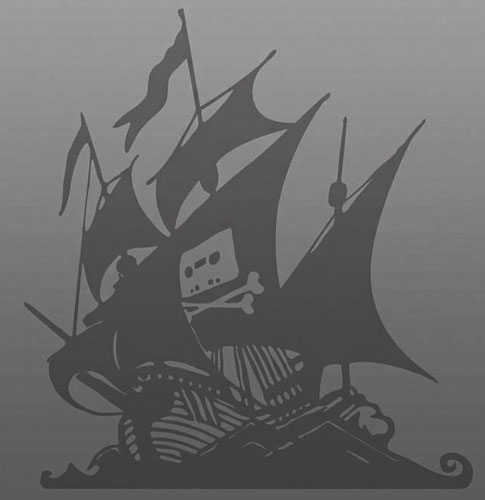







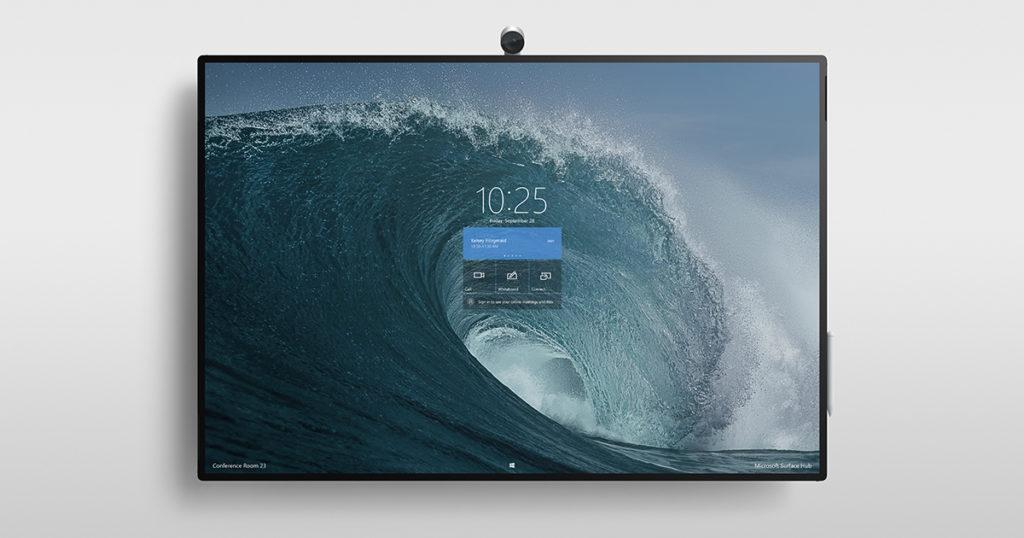

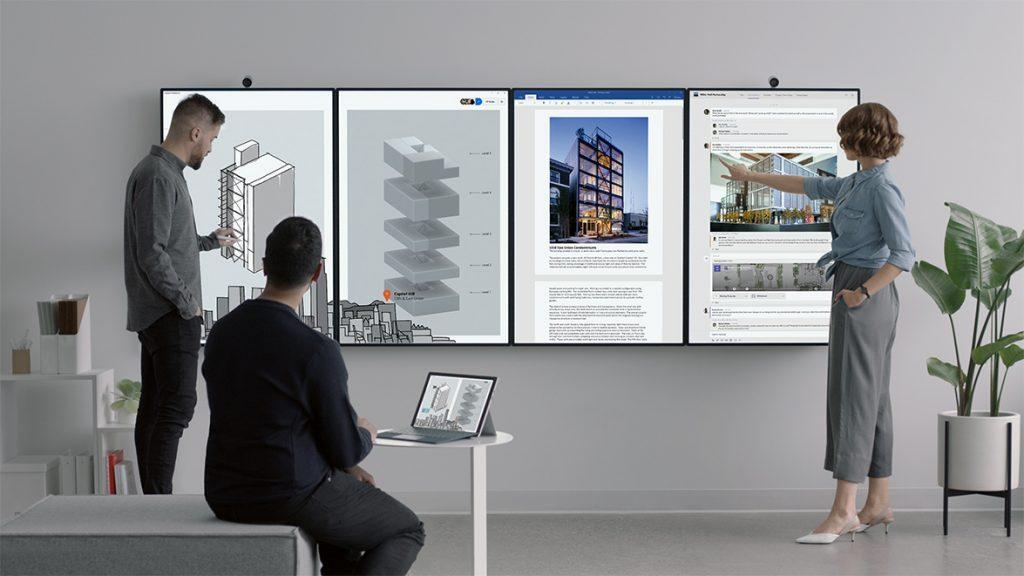
 Какую редакцию Windows 10 выбрать для ноутбука?
Какую редакцию Windows 10 выбрать для ноутбука?